Содержание

Вам нужна «домашняя» мышка для работы с документами и серфинга в интернете? А может, вы заядлый геймер и хотите яркий гаджет с подсветкой и кучей кнопок? Рассказываем, какие бывают виды мышек для компьютера и как выбрать лучшую.
Параметров, которые стоит учитывать при выборе мыши, не так уж и много. Главное — решить, для чего вы будете ее использовать: для игр или преимущественно для работы. Помимо назначения «грызуна», обратите внимание на следующий список важных характеристик. Изучив их, вам не придется долго выбирать идеальную мышь.
Параметры разных видов мышек для компьютера
Разрешение DPI. Максимальная скорость, с которой вы сможете перемещать указатель (курсор). В офисных моделях она не играет большой роли, но крайне важна в геймерских манимуляторах. На Я.Маркете можно найти мышь с максимальным разрешением 16 400 DPI. Справедливо говоря, это очень много, и для комфортной игры достаточно скорости до 4000 – 7000 DPI. Возможность изменять DPI и сохранять игровые профили с разными настройками тоже будет очень полезна.
Форма корпуса и вес. Что бы вы не выбрали — игровую мышь или офисную, — она должна удобно лежать в руке. Лучше всего, если устройство размером с вашу ладонь. Если вы левша, выбирайте специальную «левую» или симметричную мышку — она хорошо подойдет для любой руки. Перед покупкой проверяйте — если хват удобный, можно брать. Что касается веса — офисные могут быть легкими, но геймерские должны быть максимально увесистыми, чтобы надежно стоять (лежать) на столе. В некоторых моделях даже есть система грузиков, которые можно добавить или убрать для изменения массы манипулятора. Идеальный вес геймерской мышки — от 120 грамм.
Дополнительные кнопки. Нужны для записи игровых или офисных макросов. Например, вы сможете изобретать свои сочетания или назначить на клавишу мышки готовую комбинацию для подзарядки оружия или сочетание Ctrl+С для копирования текста. Для работы с документами дополнительные клавиши не всегда нужны, для игр – в зависимости от того, во что вы играете. Для шутеров хватит 2-4 кнопки, для MMORPG пригодится все 12.
Тип кнопок. В 2009 году Apple представила первую сенсорную мышь Magic Mouse, у которой не было механических кнопок. Вместо этого манипулятор использовал технологию мультитач — то есть емкостный тачпад. Колесико прокрутки и стандартные клавиши в этой модели заменили жесты и тапы по корпусу. Сегодня также выпускают сенсорные мышки, но за счет отсутствия отдачи они не подходят для гейминга. Поэтому если хотите «модную» мышку без кнопок — берите такую только для офиса.
 Тип сенсора. Существуют оптические и лазерные мышки. Внешне их можно отличить, заглянув под манипулятор. На дне оптических манипуляторов обычно находится красный светодиод. В большинстве игровых мышей используются именно оптические датчики. В устройствах для офиса — лазерные. Все подробности о разных видах сенсоров можно узнать в этой статье.
Тип сенсора. Существуют оптические и лазерные мышки. Внешне их можно отличить, заглянув под манипулятор. На дне оптических манипуляторов обычно находится красный светодиод. В большинстве игровых мышей используются именно оптические датчики. В устройствах для офиса — лазерные. Все подробности о разных видах сенсоров можно узнать в этой статье.
Подсветка и софт. Подсветка может быть как у офисной, так и у геймерской мышки. Однако никакой функциональной нагрузки эта фишка не несет — это просто красивый эффект, вовсе не главный при выборе манипулятора для ПК. Что касается софта — поддержка отдельного ПО пригодится для настройки дополнительных клавиш, подсветки и профилей пользователя. Как правило, это необходимо для разных игровых режимов и мало применимо к офисным задачам.
Тип подключения. Наверняка вам интересно, какая мышь лучше: проводная или беспроводная. Проводное подключение более надежно. С ним мышка не разрядится и не отключится в неподходящий момент. Беспроводное — удобно за счет того, что мышь будет легко переносить в пределах рабочего места, не путаясь в проводах. Таким образом, проводные манипуляторы подойдут для геймеров, беспроводные (с подключением по Wi-Fi или Bluetooth) — для офисных задач и подключения к ноутбукам.
Цена. Самая дорогая мышка для компьютера может быть сделана из золота и стоить целое состояние — но зачем? Понятие «дорого» будет трактоваться по-разному в зависимости от того, кого вы спрашиваете. Поэтому скажем, что средняя цена на хорошую офисную мышку — 1000 рублей. На игровую — 3000 рублей. Сколько стоит мышка для ноутбука? Самая дешевая может стать вашей и за 100 рублей, но качество такого устройства, естественно, вызывает сомнения.
Комплектация. Вместе с мышкой может идти провод для зарядки или батарейки, максимум — сменные боковые панели с дополнительными кнопками. Другое дело — комплект из мышки и клавиатуры. Это могут быть и офисные, и геймерские модели. Как правило, покупать два гаджета вместе гораздо выгоднее, чем по отдельности, поэтому если вам нужна не только мышь, но и клава — попробуйте поискать комплектные варианты. Обычно они начинают появляться на рынке накануне праздников и могут стать хорошим подарком, например — на Новый год.
Рейтинг мышек для компьютера 2019 года
Мышки для дома и офиса
Офисные мыши отличаются простым и строгим дизайном. Как правило, у таких моделей нет дополнительных клавиш и какой-либо интересной подсветки, а разрешение DPI нельзя регулировать. В нашем топе три компактные модели.

Мышь — то устройство, которое рядовые пользователи покупают наобум, выбирая по внешнему виду. Геймерам же такой подход не подойдет, им требуется игровая мышь, обладающая улучшенными характеристиками, широким функционалом и стильным дизайном. Та мышь, которая идеально ляжет в руку и позволит опережать соперников в любой игре. В данной статье мы разберем характеристики игровой мыши и как ее выбрать учитывая последние тенденции от производителей.
Тип сенсора — оптический или лазерный
Мыши делятся на два вида по типу сенсора — оптические и лазерные. Лазерная мышь может работать практически на любой поверхности, будь это тканевый коврик, глянцевая или стеклянная поверхность. Поверхность может быть неровной, жестких требований тут нет. Еще одним преимуществом лазерной мыши является ее низкое энергопотребление, поэтому практически всегда в беспроводных мышах используется лазерный сенсор. И самое главное — лазерный сенсор обладает высоким разрешением, что означает более быстрой перемещение указателя.
Оптический сенсор менее чувствителен на пыльных или загрязненных поверхностях. В них не используются алгоритмы исправления движения или предсказаний, отключена аппаратная акселерация, за счет этого мышь с таким сенсором точнее двигается. Максимальная разрешающая способность такой мыши гораздо меньше, чем у лазерной.
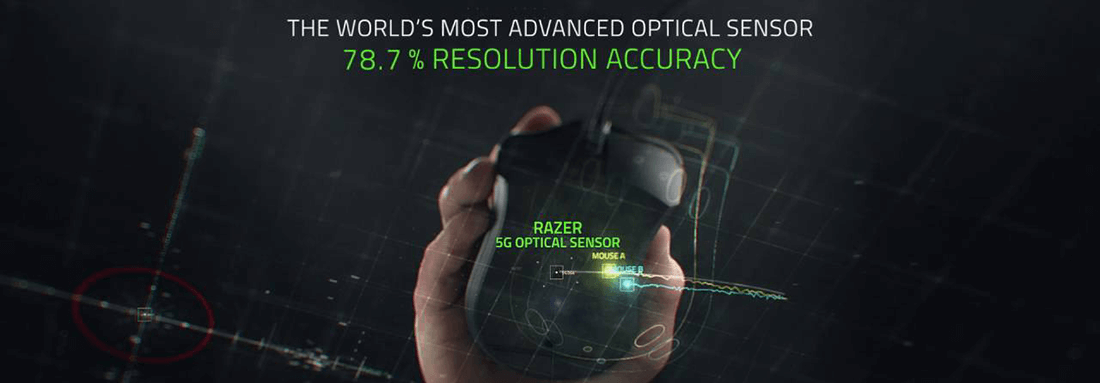
Разрешение сенсора
Разрешение сенсора (DPI/CPI) является одной из основных характеристик мыши. Означает она следующее — чем выше разрешение, тем большее расстояние пройдет курсор на экране относительно расстояния, которое мышь пройдет на поверхности. Современные мыши достигают показателя в 16000 dpi, однако высокое разрешение не означает высокую точность. Зачастую с излишком хватает и 1600 dpi, а игроки в шутерах предпочитают и гораздо меньшие показатели, такие как 800 или 1200 dpi потому что это дает более высокую точность прицеливания. Высокий же DPI используется в играх жанра MOBA. Поэтому не стоит гнаться за мышкой с максимальным разрешением, берите ту, что подойдет вам.
Максимальное ускорение и время отклика
Время отклика — параметр, показывающий время за которое сигнал придет от мышки к компьютеру. Чем меньше время отклика, тем лучше, в игровых мышках оно колеблется в пределах 1 миллисекунды. Максимальное ускорение — ускорение мыши, при котором она перестанет чувствовать коврик и прокрутится вокруг своей оси. Оптические мыши в этом плане лучше держатся, передавая точные показатели при резких движениях.
Эргономика и дизайн
Большинство мышей выпускаются в симметричных корпусах или в корпусах для правшей — выполненных в анатомических формах руки, с учетом изгибов и впадин. Есть такие мыши и для левшей, найти их не составит труда среди геймерских решений. Поэтому желательно выбрать мышь под свою основную руку и ее размер — слишком маленькие мыши будут игрокам неудобны. Обращайте внимание на материал мыши — полностью пластиковая мышь будет скользить, выбирайте ту, что имеет прорезиненные вставки или матовый/шершавый пластик — так ваши пальцы не соскользнут даже с влажных кнопок и ощущения будут приятнее. Немаловажно и наличие качественных тефлоновых ножек, чтобы мышь скользила плавно, желательно чтобы в комплекте были и запасные.
Клавиши
При выборе мыши исходите из вашего типа игр — шутерам не требуется много кнопок, они могут мешать, а стратегиям и RPG наоборот — дополнительные кнопки, на которые можно забиндить действия в игре будут очень кстати. Например, на игровой мыши Razer Naga установлено сразу 12 боковых кнопок. Смотрите и на основные клавиши — левую и правую кнопку мыши, они должны обладать хорошей тактильной отдачей.

Проводная или беспроводная?
При выборе игровой мыши многие задумываются – купить проводную или беспроводную модель?
Плюсы проводной мыши:
+ Дешевле, чем беспроводная;
+ Меньше время задержки;
+ Стабильное соединение;
+ Легче, чем беспроводная;
Плюсы беспроводной мыши:
+ Отсутствие кабеля дает свободу перемещения мыши;
+ Отсутствие кабеля также улучшает эстетику рабочего стола;
Минусы проводной мыши:
— Кабель может мешаться на столе, путаться с другими кабелями и вносить беспорядок;
Минусы беспроводной мыши:
— Больше время задержки, чем у проводной мыши (но не всегда, на многих беспроводных мышах среднего и высокого класса используются технологии с низкой задержкой, например, LightSpeed от Logitech;
— Дороже, чем проводная мышь;
— Больший вес, чем у проводной мыши из-за батареек;
— Необходимость периодически менять батарейки и держать их дома про запас, чтобы не остаться без мыши;
Из вышеперечисленного можно сделать вывод, что у проводной мыши больше плюсов, чем у беспроводной. Но если цена мыши для вас не проблема, дома всегда есть запасные батарейки, а полюбившаяся вам модель обладает низкой задержкой, то определенно стоит присмотреться к беспроводной мыши.
Функции и профили
Большинство игровых мышей обладают возможностью программирования кнопок через идущую в комплекте утилиту. С помощью программы мы можете переопределить назначение кнопок, записать на них определенные последовательностии команд (макросы), такие как сочетания кнопок с клавиатуры, задание интервалов между нажатиями и командами повторения действий. Так же во многих мышах есть специальная пнока для управления профилями DPI — нажатием на кнопку вы можете менять разрешение сенсора исходя из предустановленных режимов. Иногда такая кнопка совмещается со скроллом мыши. В мышах с подсветкой зачастую можно менять цвет светодиодов и режим свечения.
Если мышь обладает встроенной памятью, это позволит создавать профили и раскладки клавиш для различных ситуаций/игр. С такой мышей можно играть не только дома, но и в игровом клубе/ у друзей, заново настраивать вам ничего не придется. Профили могут храниться как в мышке, так и на компьютере. В последнее время популярны и облачные хранилища от производителей.
Заключение
Мы надеемся, что данное руководство поможет вам выбрать идеальную для вас игровую мышь, которая будет служить вам в ближайшие годы. При выборе игровой мыши рассматривайте все характеристики, подбирайте мышь под себя и свои игровые предпочтения, читайте отзывы владельцев данной модели. Присмотритесь к таким проверенным брендам как Logitech, Razer, ASUS, HyperX.

Компьютерная мышка – важный инструмент практически для любого ПК-геймера.
Основной посыл этого игрового девайса в том, чтобы вам было удобнее играть за счет специальных функций и возможностей, о которых мы сейчас и поговорим. Существуют профильные мыши и универсальные. Первый вид характеризуется большим количеством программируемых кнопок и подходит для определенных игрушек, а второй идеально сбалансирован под игры разных жанров.
Игровая мышь не сделает из вас крутого игрока, но она вам существенно в этом поможет.
Во что вы играете?
Если вы играете в одну игру, то вам наверняка лучше купить специально заточенную под нее мышь. Крупные производители выпускают различные модели для самых разных игр. Они характеризуются различным набором кнопок и команд, которые они способны выполнить.
Универсальная игровая мышь оснащена заметно меньшим количеством кнопок и, соответственно, обладает не такими большими возможностями.
Вам будет достаточно нескольких дополнительных клавиш, включая ту, которая на лету переключает скорость работы. Эта функция очень удобна в шутерах, где наблюдается исключительная динамика игровых ситуаций.
Разрешение и время отклика
Выбирая мышь, вы наверняка видели такой параметр, как DPI — это разрешение сенсора, который занимается обработкой информации. Высокий показатель означает, что игрок будет точнее и быстрее реагировать на происходящее в игре.
Время отклика тоже очень важный параметр. В игровых девайсах оптимальное значение находится в диапазоне 1 — 2 мс, а в офисных решениях нормальным считается 16 — 18 мс.
Оптическая или лазерная?
В 2017 году вы не увидите шариковые мыши — их заменили оптические (светодиодные) и лазерные. Вопрос о том, что лучше подходит для игр. Вот основные параметры, по которым различают оба вида:
- Разрешение сенсора
- Поверхность, на которой может работать мышь
- Цена
Оптическая мышь проигрывает лазерной по первым двум параметрам. Разрешение ее сенсора не такое большое, как у лазерной. Светодиодная мышка отказывается функционировать на глянцевом покрытие или на стекле, а вот лазер совсем непривередливый к поверхности, на которой работает. Достоинством светодиода, с другой стороны, является его цена.
Разрешения игровой мыши со светодиодом будет достаточно для большинства игр.
Кроме этого, при выборе мыши стоит обращать внимание на частоту опроса. Этот показатель, который измеряется в герцах, непосредственно влияет на точность положения курсора, и в USB-устройствах он фиксирован.
Оптимальное значение частоты опроса в USB-мышках составляет 1000 Гц.
Размер, вес и эргономичность мыши
Если мышь, какой хорошей она бы не была, не удобна в использовании, играть с ее помощью будет трудно. Я рекомендую пойти в магазин игровых гаджетов и выбрать ту, которая больше всего вам подходит.
Рука должна лежать не на мыши, а на столе, чтобы не уставала кисть.
Не покупайте мышку высокой конструкции, чтобы рука в кисти не сгибалась и не мешала притоку крови. В любом случае, существуют коврики со специальной подставкой под руку.
Хорошее игровое устройство этого типа должно иметь прорезиненные вставки, позволяющие усилить хват, благодаря чему оно надежно помещается в ладони. А специальные углубления в корпусе повышают скорость перемещения мыши.
Вес играет немаловажную роль при выборе игрового гаджета. Многое зависит от предпочтений пользователя: некоторые считают, что решения потяжелее улучшают точность, а другие предпочитают легкость, что опять же позитивно сказывается на скорости.
Некоторые навороченные модели игровых мышек для компьютера имеют слоты для грузиков. Они применяются для балансировки и настройки веса.
Не стоит забывать, что к игровой мышке можно приспособиться. Не расстраивайтесь сразу, если форма этого гаджета вам не понравилась — дайте себе время привыкнуть.
Проводная или беспроводная?
Оба типа имеют свои преимущества и недостатки. Для игр проводная мышка лучше по нескольким причинам:
- Меньшее время отклика
- Легче, из-за отсутствия аккумулятора или батареек
- Не нужно заряжать
- Не разрядится в самый неподходящий момент
Беспроводной мышью удобнее пользоваться лишь потому, что у нее нет провода, который доставляет неудобства многим пользователям. Если вы один из тех, кто не входите в эту группу людей, тогда обязательно покупайте модель, которая оснащена проводом. Покупая проводной девайс, вы существенно экономите.
Существуют игровые мыши со съемным проводом и встроенным аккумулятором внутри.
Функционал игровой мыши
Стандартная игровая мышь оборудована шестью кнопками — достаточно для подавляющей части игр.
Каждую кнопку можно переназначить на какое-либо другое действие, что позволяет повысить эффективность игрока. Вы всегда должны помнить, что от их обилия страдает очень важная составляющая мыши — эргономика. Некоторые профильные модели оборудованы рекордными 17-20 кнопками, которые, к тому же, могут выполнять более 100 команд. Перед покупкой вы должны быть уверенными, что будете использовать все имеющиеся клавиши.
Игроки зачастую используют одну кнопку, которая в нужных случаях симулирует сразу три нажатия. В некоторых играх, как, например, Counter Strike не обойтись без клавиши, которая на лету меняет скорость работы мыши.
Некоторые производители игровых мышек оснащают свои продукты вибромотором, который позволяет погрузиться в геймплей еще сильнее. Таким образом устройство может реагировать на попадание в цель или на другие действия в зависимости от игры.
Вопрос ресурса
Все механические кнопки мыши имеют ресурс нажатий, который определяет ее срок службы. В среднем относительно недорогие модели способны выдержать 10 миллионов нажатий, а показатель более дорогих изделий составляет уже 20 миллионов.
Иногда ресурс нажатий кнопок мыши заканчивается намного раньше. Чаще всего это происходит из-за брака или плохого качества механических компонентов.
5 отличных геймерских мышек для компьютера
Я подобрал несколько актуальных предложений для тех, кто хочет получать максимальное удовольствие от игрового процесса. Вы узнаете о самых интересных геймерских мышках, которые доступны для покупки прямо сейчас:
1. Gembird MG-530

Gembird MG-530 одна из самых доступных игровых мышек, которую вы можете приобрести на данный момент. В ее основе используется простой светодиод с высоким разрешением 3200 точек на дюйм, что очень неплохо, учитывая цену в 450 рублей.
Обычная мышь обладает разрешением 1000 точек на дюйм.
О качестве этого продукта говорит тот факт, что его кабель имеет оплетку, которая предотвращает создания шума в процесс использования, однако заметно утяжеляет. Его длина составляет полтора метра. Устройство, кроме этого, оборудовано удобной RGB-подсветкой.
Модель MG-530 оснащена 6 физическими кнопками, большую часть из которых можно переназначить под любое необходимое действие. Естественно, здесь имеется колесико прокрутки — без него никуда, а также переключатель скорости работы. Благодаря своему симметричному дизайну мышь подходит как для правшей, так и для левшей.
2. A4Tech XL-747H

Эта модель оборудована лазером с разрешением 3600 точек на дюйм, 7 программируемыми кнопками и даже собственной памятью на 64 Кб. В ней хранятся профили, так что вам не придется перенастраивать мышь, если вы подключите ее к другому ПК.
Мышь A4Tech XL-747H получила слот, в котором может поместиться 7 грузиков общим весом 20 грамм. Как я уже говорил ранее, эта возможность позволяет достичь нужного баланса и увеличить вес, когда это необходимо.
Левая и правая кнопки мыши имеют приятное на ощупь нескользящее покрытие. Небольшая рифленая вставка под большой палец тоже улучшает сцепление пальцев с ее поверхностью. Рядом с колесиком находятся удобная клавиша, симулирующая тройное нажатие, и переключатель чувствительности сенсора.
Данная мышка обойдется вам от 1100 рублей.
3. Logitech G402

Компания Logitech славится своими проводными решениями. Мышь модели G402 оборудована топовым датчиком, который отличается точностью и высокой скоростью работы. Он имеет разрешение 4000 точки на дюйм, а время отклика составляет 1 мс.
Корпус мышки выполнен из качественного пластика с шершавым покрытием, предотвращающее проскальзывание пальцев. В руке лежит очень хорошо, благодаря удобной округлой форме. Имеющиеся кнопки, которых насчитывается 8 штук, не издают лишних звуков и обладают большим ресурсом нажатий.
Учитывая небольшой вес в 144 грамма и длинный 2-метровый провод, Logitech G402 является очень маневренным устройством.
Цена этой мыши составляет приблизительно 3300 рублей.
4. Logitech G403 Prodigy Wireless

Перед вами беспроводная мышка, работающая по радиоканалу, а не по Bluetooth — в этом заключается ее преимущество. Данный тип связи способен обеспечить надежнее подключение без сильных задержек. В комплекте идет USB-кабель, который можно использовать для зарядки или соединения с компьютером.
Чтобы избежать потери связи или сократить время задержки, положите передатчик на столе возле мыши на расстоянии до 30 см. Встроенного аккумулятора хватает на 30 часов автономной работы, а система будет сообщать об уровне заряда. Компания Logitech использует в этой мышке топовый сенсор с разрешением 12000 точек на дюйм, который избавляет владельца от таких неприятностей, как дрожание и срывы.
Logitech G403 Prodigy Wireless обойдется вам в 5500 рублей.
5. Razer Mamba Chroma

Razer Mamba Chroma — навороченная игровая мышь для многопользовательских онлайн-игр. Естественно, она полностью беспроводная — в основе используется радиопередатчик, характеризующийся беспрецедентной надежностью. Зарядка встроенной батареи происходит с помощью док-станции, на которую ставится мышь.
Здесь используется лазерный сенсор с разрешением 16000 точек на дюйм, который можно отрегулировать и откалибровать под поверхность коврика. Mamba Chroma оборудована 9 кнопками — они могут быть запрограммированы по отдельности с помощью фирменного ПО. Механизмы работают бесшумно, за что этот продукт и любят. Каждая кнопка может светиться любым выбранным вами цветом отдельно друг от друга.
Имеющаяся подсветка в Razer Mamba Chroma поддерживает цветовой спектр из 16.8 миллионов оттенков.
В комплекте с этой мышью идет USB-провод с позолоченными разъемами, благодаря чему улучшается отклик.
Единственное, что расстраивает — это ценник в 8200 рублей.
